ต้องการปิดใช้งานปุ่ม Bixby บน Samsung ในปี 2564 หรือไม่ ทำตามขั้นตอนเหล่านี้
เผยแพร่แล้ว: 2021-11-01เมื่อ Samsung เพิ่มปุ่ม Bixby เฉพาะใน S8 จุดประสงค์คือเพื่อเกลี้ยกล่อมให้ผู้ใช้ใช้ Bixby แทน Google Assistant Bixby พัฒนาขึ้นในช่วงหลายปีที่ผ่านมา แต่ผู้ใช้ Samsung บางคนยังคงชอบผู้ช่วย AI ของ Google มากกว่า
หลังจากปุ่ม Bixby มาถึง Samsung ต้องเผชิญกับฟันเฟืองจากผู้ใช้ที่บ่นว่ากดปุ่มโดยไม่ตั้งใจ ปัญหาหลักของปุ่ม Bixby คือมันอยู่ใต้ปุ่มปรับระดับเสียงซึ่งทำให้ง่ายต่อการกดโดยไม่ได้ตั้งใจ
ก่อนหน้า Samsung S10 ผู้ใช้ไม่มีตัวเลือกในการแมปคีย์เพื่อเปิด Google Assistant หรือแอปอื่นๆ อย่างไรก็ตาม ไม่นานหลังจากนั้น Samsung ได้เปิดตัว Bixby Button ซึ่งเป็นแอป Assistant Remapper ที่อนุญาตให้ผู้ใช้ทำการแมปปุ่ม Bixby ใหม่และใช้เพื่อเปิดแอปอื่นๆ
สำหรับสมาร์ทโฟน S series บางรุ่น Samsung ไม่ได้ให้ตัวเลือกในการปิดใช้งานปุ่ม Bixby แต่คุณยังสามารถทำการแมปปุ่มใหม่เพื่อเปิดแอปอื่นหรือดำเนินการอื่น ๆ ได้
แม้ว่า Samsung จะกำจัดปุ่ม Bixby โดยเฉพาะและการรวมเข้ากับปุ่มเปิดปิด โดยเริ่มจาก Galaxy Note 10 Series แต่ฟีเจอร์นี้ยังคงมีอยู่ในอุปกรณ์รุ่นเก่า สำหรับผู้ใช้เหล่านั้น ต่อไปนี้คือวิธีกำจัด Bixby ออกจากชีวิตประจำวัน
หมายเหตุ: ก่อนดำเนินการต่อ ให้ลงชื่อเข้าใช้บัญชี Samsung ของคุณโดยไปที่ส่วน "บัญชีและการสำรองข้อมูล" ในแอปการตั้งค่า
“จะปิดการใช้งาน Bixby ได้อย่างไร” แนะนำ
- ทำไมคุณอาจต้องการปิดการใช้งาน Bixby?
- วิธีปิดการใช้งานคุณสมบัติ “Hi, Bixby”?
- วิธีปิดการใช้งาน Bixby Home?
- เปลี่ยนการตั้งค่าปุ่ม Bixby (Android 9 หรือใหม่กว่า)
- วิธีปิด Bixby บนทีวี Samsung ของคุณ
- คำถามที่พบบ่อย
ทำไมคุณอาจต้องการปิดการใช้งาน Bixby?
มีสาเหตุที่เป็นไปได้บางประการที่คุณอาจต้องการเลิกใช้ Bixby หนึ่งในนั้นคือตำแหน่งของปุ่ม Bixby บนโทรศัพท์รุ่นเก่า เช่น Galaxy S10+ ซึ่งอยู่ใกล้กับปุ่มปรับระดับเสียง บ่อยครั้ง ส่งผลให้ผู้ใช้สับสนระหว่างปุ่ม Bixby กับปุ่มเปิด/ปิด และเผลอกดไปโดยไม่ได้ตั้งใจ ความถี่ตามธรรมชาติของข้อผิดพลาดนี้เป็นเหตุผลเพียงพอที่จะกำจัดฟังก์ชันปุ่ม Bixby
สำหรับโทรศัพท์รุ่นใหม่เช่น Galaxy Note 10 Samsung ได้ยกเลิกปุ่มเพื่อหลีกเลี่ยงความสับสน สำหรับสมาร์ทโฟนบางรุ่น ให้กดปุ่มเปิด/ปิดค้างไว้เพื่อเปิดใช้งาน Bixby แทน การดำเนินการนี้อาจผิดปกติสำหรับผู้ที่เคยเห็นเมนูเปิด/ปิดเมื่อกดปุ่มเปิด/ปิดค้างไว้ ดังนั้นพวกเขาอาจต้องการปิดการใช้งานทั้งหมด
สมมติว่าคุณไม่รังเกียจ Bixby และยินดีที่จะเพิ่มการโต้ตอบแบบกำหนดเองลงไป มีเครื่องมือ Bixby Developer Studio ที่คุณสามารถใช้ได้
วิธีปิดการใช้งานคุณสมบัติ “Hi, Bixby”?
แม้ว่าฟีเจอร์ “Hi, Bixby” จะค่อนข้างมีประโยชน์ แต่ไม่ใช่ทุกคนที่จะชอบมัน มีหลายคนที่ชอบสั่งงานด้วยเสียงกับแอพอื่นแทน ในกรณีดังกล่าว คุณสามารถปิดใช้งานคำสั่งเสียง "Hi, Bixby" ได้ นี่คือวิธีการ:
- เปิดแอป Bixby แล้วแตะที่ไอคอนเมนูแฮมเบอร์เกอร์ที่มุมบนซ้าย
- แตะที่ปุ่มการตั้งค่า (ไอคอนรูปเฟือง) ใกล้ด้านบน
- เลือก "เสียงปลุก"
- แตะที่ Wake ด้วย ปุ่ม "Hi, Bixby" เพื่อปิดใช้งานคุณลักษณะนี้
ตรวจสอบบทความของเราว่าปุ่มเปิดปิดของคุณไม่ทำงานหรือไม่ คุณควรทำอย่างไรเพื่อแก้ไข
วิธีปิดการใช้งาน Bixby Home?
หากต้องการลบ Bixby Home ออกจากหน้าจอหลักของคุณ ให้ทำตามขั้นตอนด้านล่างนี้:
- แตะค้างไว้บนพื้นที่ว่างบนหน้าจอหลักของคุณ
- ปัดไปทางขวาแล้วคุณจะเห็นแผงหน้าแรกของ Bixby
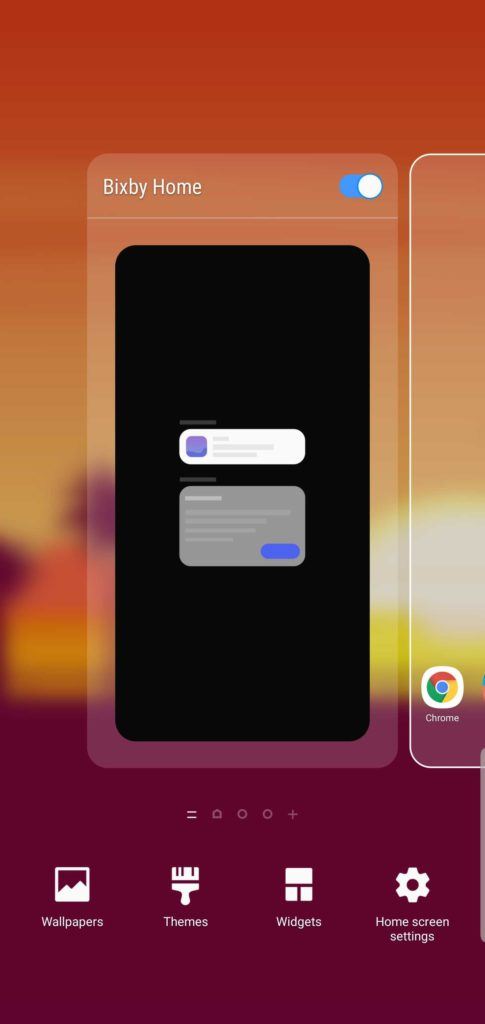
3. ปิดสวิตช์ที่อยู่ถัดจาก Bixby Home
แค่นั้นแหละ. คุณได้ปิดการใช้งาน Bixby Home บนสมาร์ทโฟนของคุณ วิธีนี้ใช้ได้กับอุปกรณ์ S Series และ Note Series ทั้งหมดที่เริ่มต้นด้วย S8 และ Note 8
วิธีปิดการใช้งานปุ่ม Bixby?
เนื่องจาก Samsung ไม่ได้ให้ตัวเลือกในการปิดใช้งานปุ่ม Bixby ใน OneUI อย่างสมบูรณ์ สิ่งที่คุณทำได้คือปรับแต่งการตั้งค่าและทำการแมปปุ่มใหม่ในลักษณะที่ไม่มีอะไรเกิดขึ้นเมื่อคุณกดปุ่มหนึ่งครั้ง คุณสามารถเปลี่ยนการตั้งค่าเพื่อให้ Bixby เปิดใช้งานเมื่อคุณกดปุ่มเฉพาะสองครั้ง

ซึ่งจะป้องกันการเปิด Bixby โดยการกดปุ่ม Bixby โดยไม่ตั้งใจ หลังจากที่คุณสับสนกับปุ่มลดระดับเสียง
- เปิดแอปการตั้งค่า เลื่อนลงแล้วแตะ "คุณลักษณะขั้นสูง"

2. แตะที่ตัวเลือก “ปุ่ม Bixby”
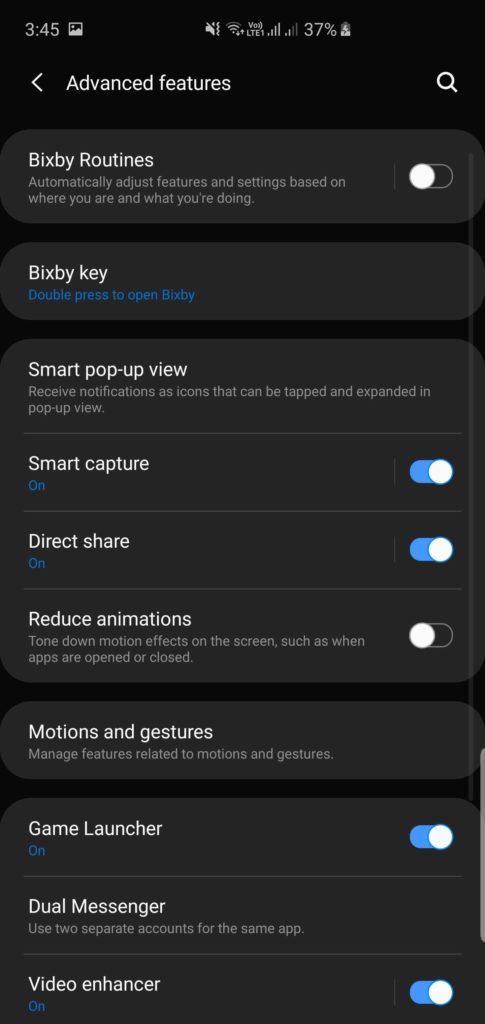
3. เลือก “กดสองครั้งเพื่อเปิด Bixby” และอย่าเปิดใช้งานการกดเพียงครั้งเดียว
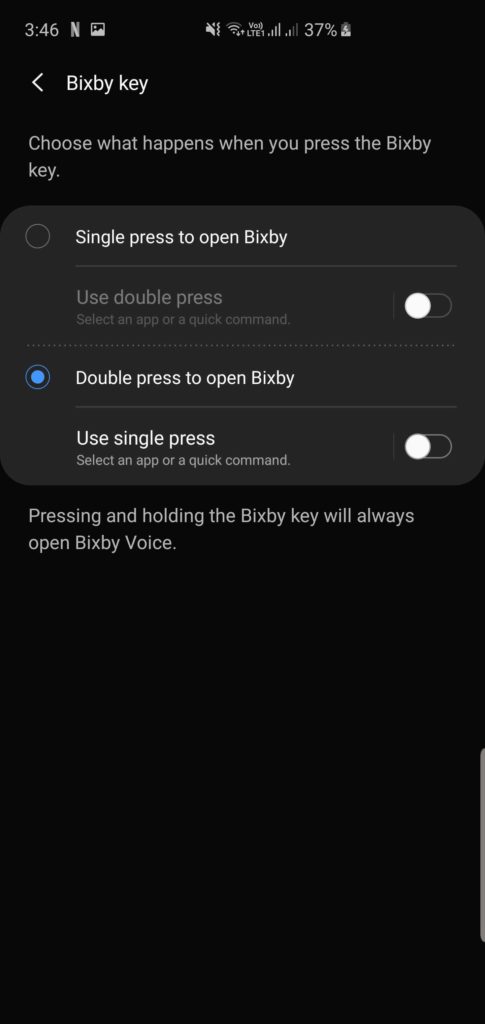
4. คุณยังสามารถทำการแมปปุ่มจากการตั้งค่านี้ใหม่เพื่อใช้การกดเพียงครั้งเดียวเพื่อเปิดแอปที่คุณเลือก หรือเปิดใช้งานคำสั่งเรียกใช้ด่วนเพื่อดำเนินการเพิ่มเติม คุณสามารถดาวน์โหลดแอป Bixby Button Assistant Remapper เพื่อทำการแมปปุ่ม Bixby ใหม่สำหรับงานอื่นๆ
คุณปิดการใช้งานปุ่ม Bixby สำเร็จ ตอนนี้ถ้าคุณกดปุ่มเพียงครั้งเดียวจะไม่มีอะไรเกิดขึ้น
หากคุณต้องการปิดการใช้งานปุ่ม Bixby โดยสมบูรณ์และทำให้มันไร้ประโยชน์ คุณสามารถใช้แอพของบริษัทอื่น เช่น bxActions หรือคุณสามารถใช้แอปตัวเรียกใช้งานอื่นเพื่อปิดใช้งาน Bixby อย่างไรก็ตาม วิธีการที่กล่าวมาข้างต้นก็เพียงพอแล้วที่จะป้องกันไม่ให้ Bixby ปรากฏขึ้นที่หน้าจอเนื่องจากการกดปุ่ม Bixby โดยไม่ได้ตั้งใจ
เปลี่ยนการตั้งค่าปุ่ม Bixby (Android 9 หรือใหม่กว่า)
เนื่องจากคุณไม่สามารถปิดใช้งาน Bixby Key บนอุปกรณ์ที่ใช้ Android 9 หรือใหม่กว่าได้ คุณจะต้องเปลี่ยนการตั้งค่าแทน นี่คือคำแนะนำเกี่ยวกับวิธีการ:
- บนหน้าจอ Bixby ให้คลิกที่จุดสามจุดที่มุมบนขวาและเลือกการตั้งค่า
- แตะที่ปุ่ม Bixby
- เลือก "กดครั้งเดียว" หรือ "กดสองครั้ง" เพื่อเรียกใช้ Bixby
- หากต้องการตั้งค่าการดำเนินการที่กำหนดเอง ให้ใช้ปุ่มสลับทางด้านขวาของตัวเลือกที่คุณเลือกในขั้นตอนก่อนหน้า
- เลือก "เปิดแอป" หรือ "เรียกใช้คำสั่งด่วน" และทำตามคำแนะนำที่แสดงเพื่อตั้งค่า
วิธีปิด Bixby บนทีวี Samsung ของคุณ
อีกครั้งว่าคุณต้องการให้ Bixby ใช้งานได้หรือไม่นั้นขึ้นอยู่กับความชอบ หากคุณมีแนวโน้มที่จะใช้ผู้ช่วยเสียงอื่นๆ ที่เข้ากันได้ เช่น Alexa หรือ Google Assistant การทำให้ Bixby ใช้งานได้ไม่สมเหตุสมผล ต่อไปนี้คือวิธีปิดการใช้งานบน Samsung TV ของคุณ:
- บน Samsung TV ของคุณ ให้เปิดการตั้งค่า
- เลือก "ทั่วไป" และเลือก "การตั้งค่าเสียง Bixby"
- ไปที่ "Voice wake-up" และปิดใช้งาน
คำถามที่พบบ่อย
สำหรับอุปกรณ์ Samsung หลายๆ รุ่น Bixby จะถูกตั้งค่าเป็นผู้ช่วยเสียงเริ่มต้น อย่างไรก็ตาม คุณยังคงสามารถปิดได้โดยปรับเปลี่ยนตัวเลือกการตั้งค่าบางอย่างขึ้นอยู่กับอุปกรณ์ของคุณ
หากคุณ “บังคับให้หยุด” Bixby กระบวนการจะสิ้นสุดลงและคุณจะไม่ให้ผู้ช่วยเสียงของ Samsung ทำงานในเบื้องหลังในขณะนี้ อย่างไรก็ตาม ทันทีที่คุณรีบูตอุปกรณ์ อุปกรณ์จะเริ่มต้นใหม่อีกครั้ง
ขั้นแรก ปัดลงเพื่อเข้าถึงแผงการแจ้งเตือน จากนั้นปัดไปทางซ้ายแล้วแตะ "Bixby Routines" ด้านล่างไอคอน ตอนนี้เลือก "รายละเอียด" และแตะที่ "กิจวัตรของฉัน" สุดท้าย ให้กดสวิตช์เพื่อปิดใช้งานรูทีนที่คุณเลือก
ขออภัย คุณไม่สามารถถอนการติดตั้ง Bixby จากอุปกรณ์ Samsung ของคุณได้ อย่างไรก็ตาม มีการเปลี่ยนแปลงบางอย่างตามที่กล่าวไว้ในคู่มือนี้ ซึ่งสามารถช่วยคุณปิดใช้งานคุณลักษณะ Bixby ได้
